اپنے پی سی کو 20H2 پر اپ ڈیٹ کرنے کی کوشش کر رہے ہیں لیکن ونڈوز اپ ڈیٹس انسٹال کرنے میں ناکام رہا؟ اپ ڈیٹس کا ہمیشہ کے لیے 61% پر پھنس جانا واقعی پریشان کن ہے۔ پریشان نہ ہوں، آپ اکیلے نہیں ہیں اور یہ پوسٹ مدد کرنے والی ہے۔
ان اصلاحات کو آزمائیں:
- پیریفری ڈیوائسز کو ہٹا دیں۔
- اپنے ڈرائیوروں کو اپ ڈیٹ کریں (100% HP صارفین کے لیے کام کر رہے ہیں)
- اینٹی وائرس کو غیر فعال کریں۔
- ونڈوز ٹربل شوٹر استعمال کریں۔
- سسٹم فائلوں کی مرمت کریں۔
- ڈسک کی جگہ خالی کریں۔
- ونڈوز کو دوبارہ ترتیب دیں یا دوبارہ انسٹال کریں۔
درست کریں 1: پیریفری ڈیوائسز کو ہٹا دیں۔
جب مسائل پیدا ہوتے ہیں تو یہ سب سے پہلے کرنا چاہیے۔ یہ چیک کرنے کا سب سے آسان طریقہ ہے کہ آیا بیرونی آلات ونڈوز اپ ڈیٹ کرنے کے عمل سے متصادم ہیں۔ ماؤس اور کی بورڈ کے علاوہ تمام پیریفری ہارڈویئر اجزاء کو ہٹانے سے، ہم جان لیں گے کہ آیا یہ ہارڈ ویئر کا مسئلہ ہے۔
اگر اس سے مسئلہ حل ہو جاتا ہے، تو ہر ایک ڈیوائس کو ایک ایک کرکے واپس کرنے کی کوشش کریں۔ اس طرح، آپ پہچان سکتے ہیں کہ کون سا آلہ مسئلہ کا سبب بنتا ہے۔
اگر یہ مسئلہ حل نہیں کر رہا ہے، تو آئیے اگلے حل کی طرف جائیں۔
درست کریں 2: اپنے ڈرائیوروں کو اپ ڈیٹ کریں۔
اگر آپ HP صارف ہیں، تو آپ کو اپنے Conexant ڈرائیورز کو اپ ڈیٹ کرنے کی ضرورت ہے۔ لیکن نیا ورژن HP ڈرائیورز کے صفحے پر نہیں پایا جا سکتا ہے اور نہ ہی ڈیوائس مینیجر میں۔ تو نیچے دیے گئے مراحل پر عمل کریں اور آپ 20H2 کو کامیابی سے اپ ڈیٹ کر سکتے ہیں۔
- رن ڈرائیور آسان اور کلک کریں جائزہ لینا بٹن ڈرائیور ایزی پھر آپ کے کمپیوٹر کو اسکین کرے گا اور ڈرائیوروں میں کسی بھی پریشانی کا پتہ لگائے گا۔
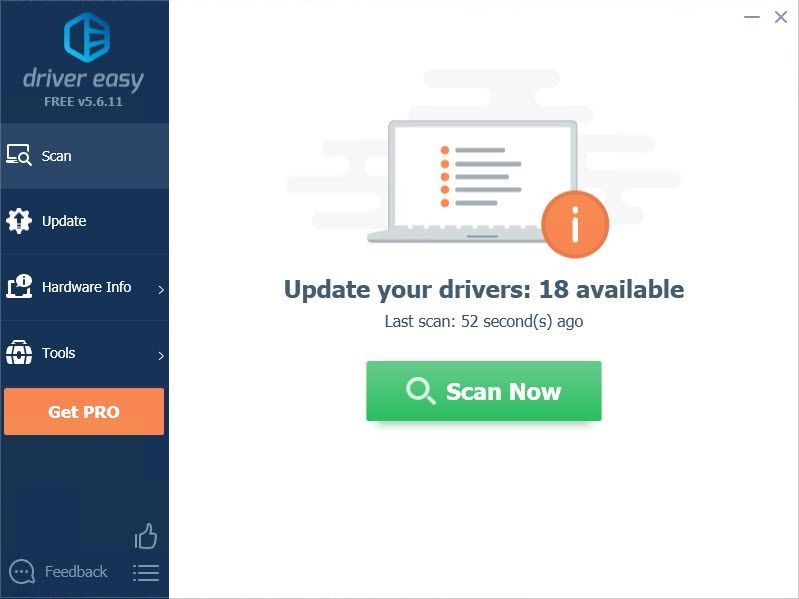
- پر کلک کریں۔ اپ ڈیٹ اس ڈرائیور کا درست ورژن خود بخود ڈاؤن لوڈ کرنے کے لیے جھنڈے والے ڈرائیور کے آگے بٹن، پھر آپ اسے دستی طور پر انسٹال کر سکتے ہیں (آپ یہ مفت ورژن کے ساتھ کر سکتے ہیں)۔
یا کلک کریں۔ تمام تجدید کریں کا درست ورژن خود بخود ڈاؤن لوڈ اور انسٹال کرنے کے لیے تمام وہ ڈرائیور جو آپ کے سسٹم پر غائب یا پرانے ہیں۔ (اس کی ضرورت ہے۔ پرو ورژن جو مکمل سپورٹ اور 30 دن کی منی بیک گارنٹی کے ساتھ آتا ہے۔ جب آپ سبھی کو اپ ڈیٹ کریں پر کلک کریں گے تو آپ کو اپ گریڈ کرنے کا اشارہ کیا جائے گا۔)
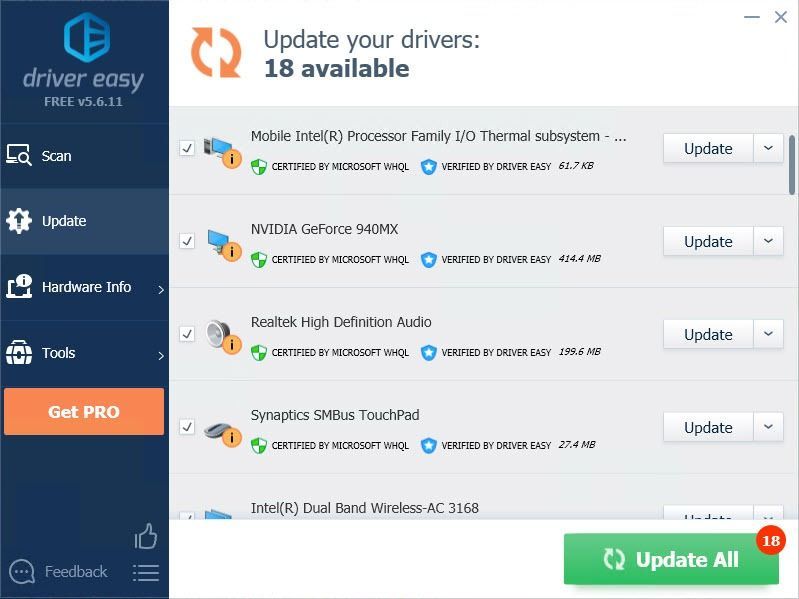
- اپنے کمپیوٹر کو دوبارہ شروع کریں اور ونڈوز اپ ڈیٹ کو دوبارہ چلائیں۔ آپ کو فیچر اپ گریڈ کو 20H2 میں مکمل کرنے کے قابل ہونا چاہیے۔ ڈرائیور ایزی کا پرو ورژن مکمل تکنیکی مدد کے ساتھ آتا ہے۔
- دبائیں ونڈوز لوگو کی + آر ایک ساتھ مل کر رن باکس کھولیں۔
- قسم devmgmt.msc اور دبائیں درج کریں۔ .
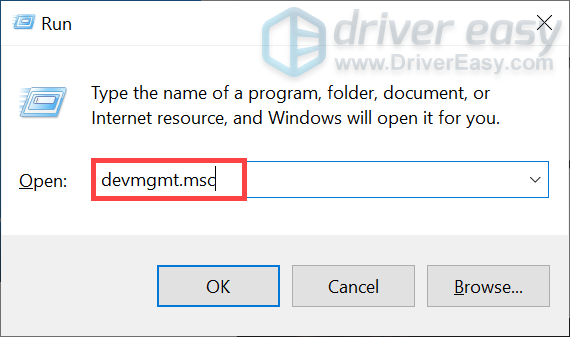
- کلک کریں۔ آواز، ویڈیو اور گیم کنٹرولرز .
- Conexant پر دائیں کلک کریں اور کلک کریں۔ ڈیوائس کو ان انسٹال کریں۔ .
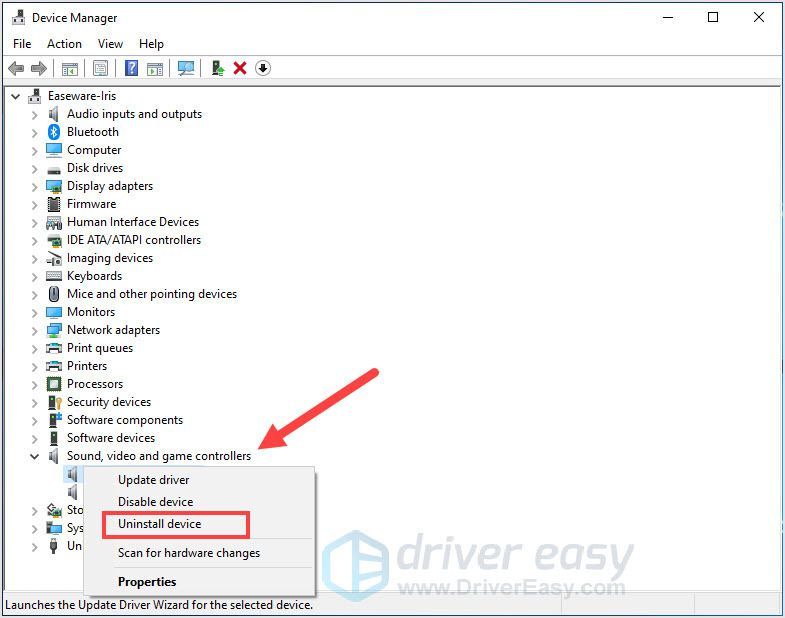
- عمل کو ختم کرنے کے لیے اسکرین پر دی گئی ہدایات پر عمل کریں۔
- اپنے پی سی کو ریبوٹ کریں اور دوبارہ ونڈوز اپ ڈیٹ چلائیں۔ آپ کو فیچر اپ گریڈ کو 20H2 میں مکمل کرنے کے قابل ہونا چاہیے۔
- دبائیں ونڈوز لوگو کی + I آپ کے کی بورڈ پر ایک ساتھ۔ پھر کلک کریں۔ اپ ڈیٹ اور سیکیورٹی .
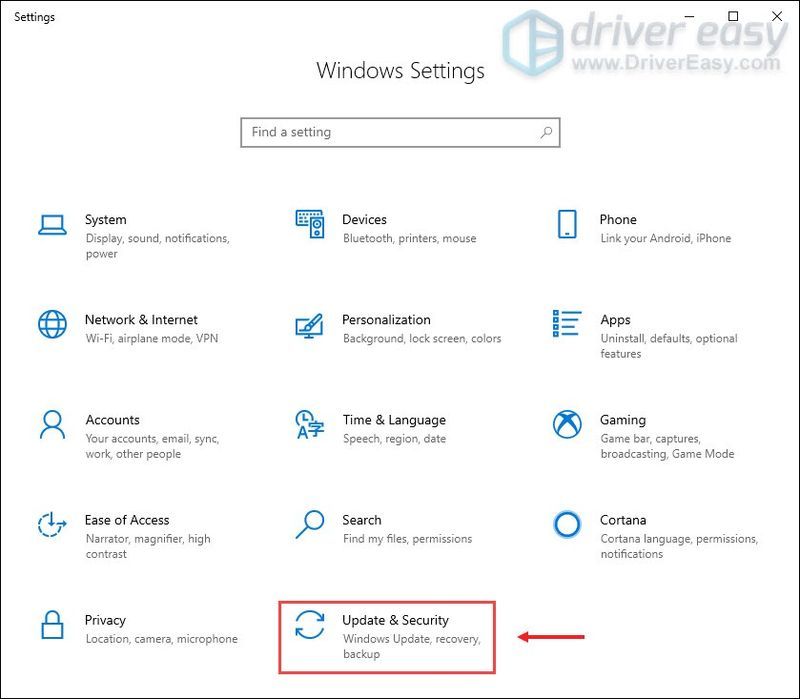
- کلک کریں۔ خرابی کا سراغ لگانا بائیں پینل پر ٹیب اور کلک کریں اضافی ٹربل شوٹر .
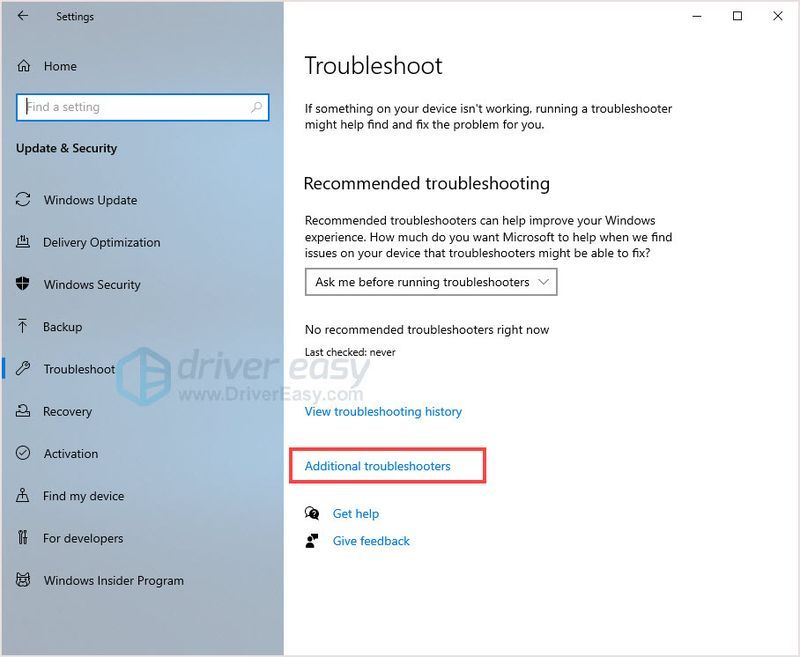
- کلک کریں۔ ونڈوز اپ ڈیٹ .
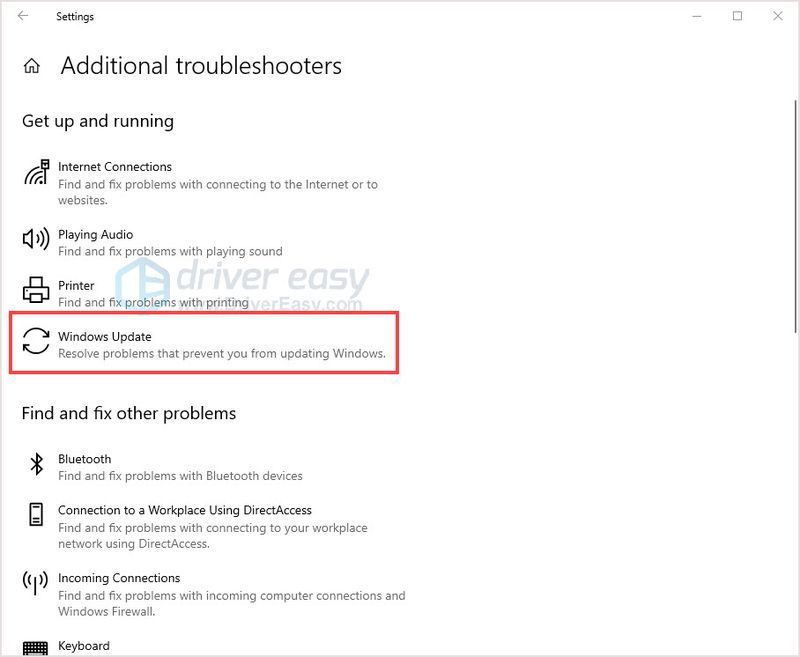
- عمل مکمل ہونے کے بعد، اپنے کمپیوٹر کو دوبارہ شروع کریں اور ونڈوز کو دوبارہ اپ ڈیٹ کریں۔
- اپنے کی بورڈ پر، دبائیں۔ ونڈوز لوگو کی کلید اور آر رن باکس کو شروع کرنے کے لیے ایک ہی وقت میں کلید۔
- قسم cmd اور دبائیں شفٹ + Ctrl + درج کریں۔ ایڈمنسٹریٹر موڈ میں کمانڈ پرامپٹ کھولنے کے لیے اپنے کی بورڈ پر ایک ساتھ۔
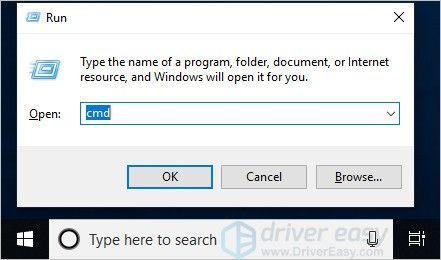
نوٹ : کیا نہیں ٹھیک ہے پر کلک کریں یا صرف Enter کی دبائیں کیونکہ یہ آپ کو ایڈمنسٹریٹر موڈ میں کمانڈ پرامپٹ کھولنے کی اجازت نہیں دے گا۔ - قسم sfc/scannow (یا کاپی پیسٹ) اور دبائیں۔ درج کریں۔ . پھر تصدیق کے 100% مکمل ہونے کا انتظار کریں۔
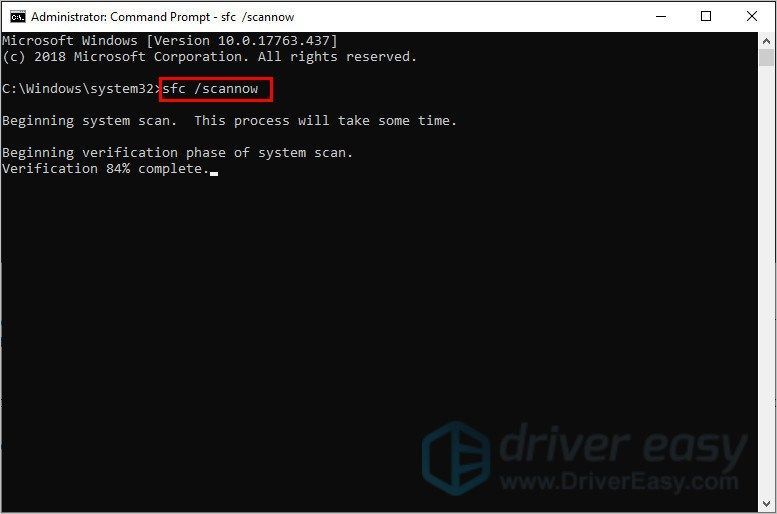
- بلیو اسکرین کا مسئلہ حل ہوا ہے یا نہیں یہ چیک کرنے کے لیے اپنے کمپیوٹر کو دوبارہ شروع کریں۔
- دبائیں ونڈوز لوگو کی + I آپ کے کی بورڈ پر ایک ساتھ۔ پھر کلک کریں۔ سسٹم .
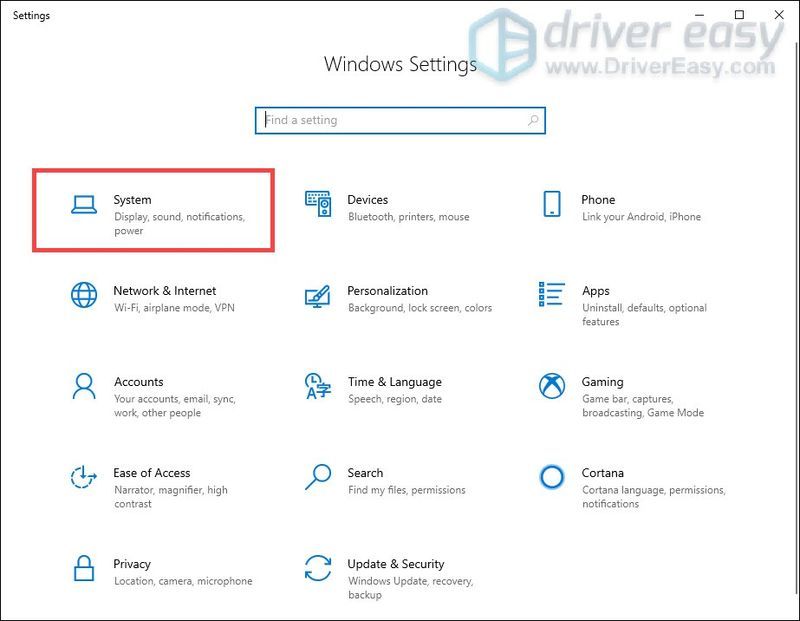
- کلک کریں۔ ذخیرہ بائیں پینل پر اور آپ اپنے کمپیوٹر کے اسٹوریج کے استعمال کو دیکھ سکتے ہیں۔
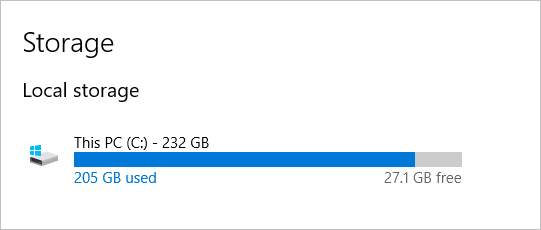
- کلک کریں۔ ابھی جگہ خالی کریں۔ .
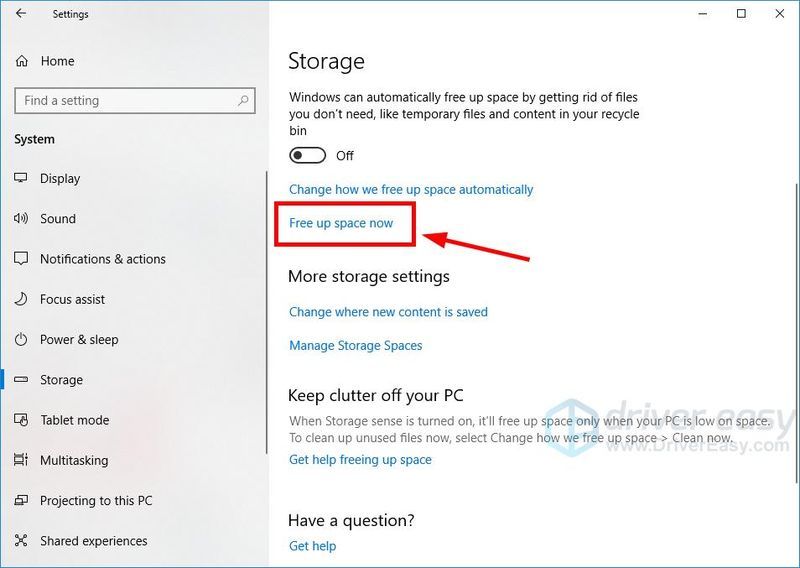
- اسکیننگ کے عمل کے مکمل ہونے کا انتظار کریں۔
- منتخب کریں۔ فائلیں جو آپ ہٹانا چاہتے ہیں۔ ، پھر کلک کریں۔ فائلوں کو ہٹا دیں۔ .کوئی اختیار منتخب کرنے سے پہلے، اس کی تفصیل کو غور سے پڑھیں تاکہ یہ جان سکیں کہ ایسا کرنے پر آپ کیا ہٹائیں گے۔
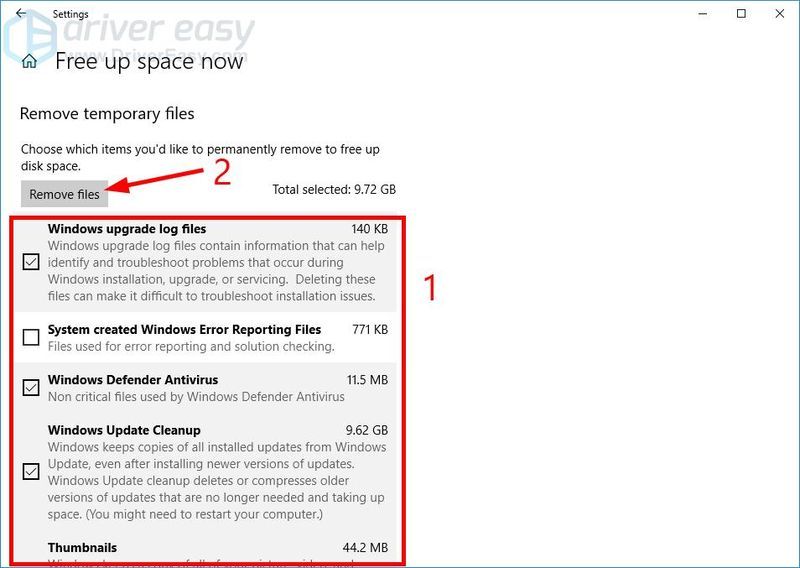
- صفائی کا عمل مکمل ہونے کا انتظار کریں۔
- پر کلک کریں۔ بائیں تیر اسٹوریج کی ترتیبات پر واپس جانے کے لیے ونڈو کے اوپری بائیں کونے میں۔
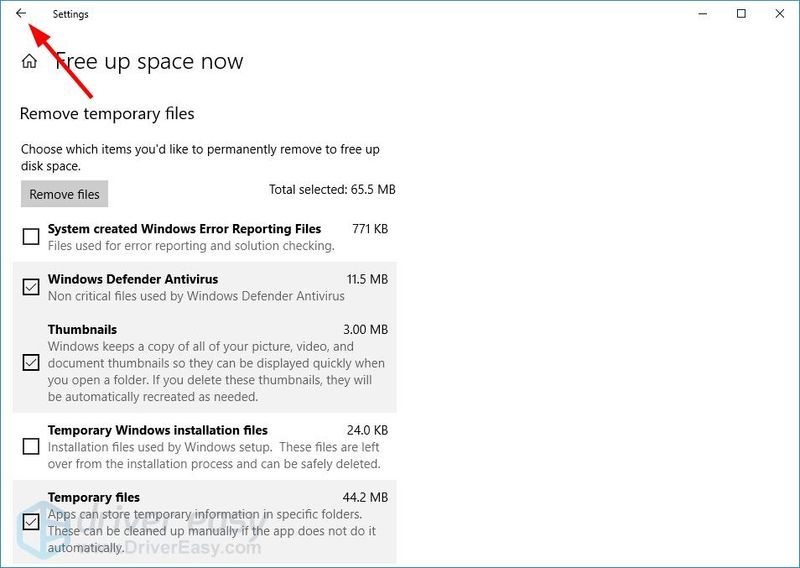
- کلک کریں۔ جس ڈسک کو آپ صاف کرنے جا رہے ہیں۔ .
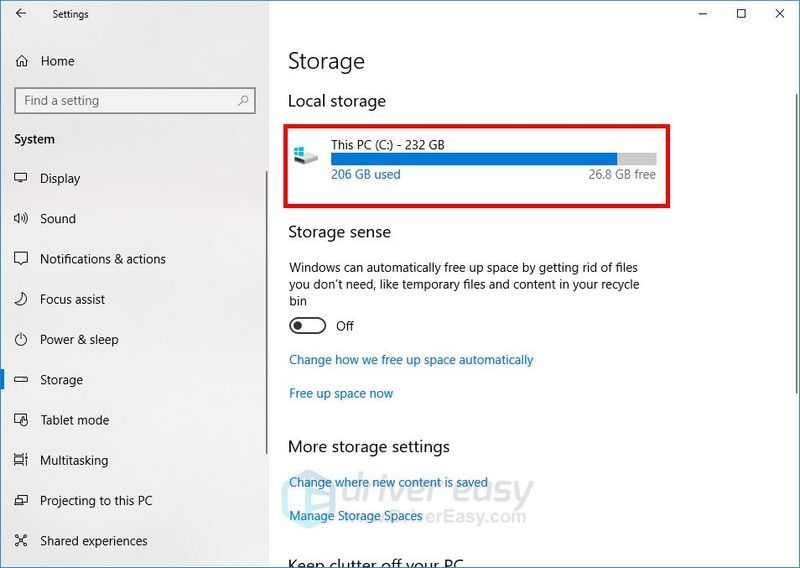
- کی جگہ کا استعمال چیک کریں۔ ہر ڈیٹا کی قسم . اگر آپ کسی قسم کے استعمال کا انتظام کرنا چاہتے ہیں، اس پر کلک کریں مزید تفصیلات دیکھنے کے لیے۔
* درج ذیل چند چیزیں ہیں جن کی ہم تجویز کرتے ہیں کہ آپ ان پر ایک نظر ڈالیں:
- …
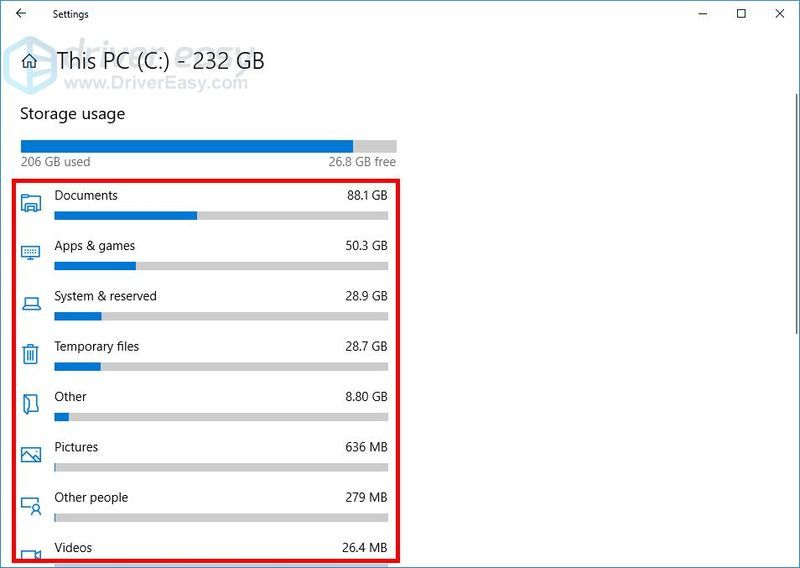
ڈیٹا کی قسم جو سب سے زیادہ جگہ استعمال کرتی ہے۔ ایپس اور گیمز یہ دیکھنے کے لیے کہ آیا کوئی ایسا پروگرام انسٹال ہے جس کی آپ کو ضرورت نہیں ہے۔عارضی فائلز ڈیسک ٹاپ یہ آپ کے Windows 10 کمپیوٹر کے لیے کافی جگہ خالی کر دے گا۔ اپنے کمپیوٹر کو دوبارہ شروع کریں اور اپنے سسٹم کو اپ ڈیٹ کریں۔
درست کریں 7: ونڈوز کو دوبارہ ترتیب دیں یا دوبارہ انسٹال کریں۔
اگر باقی سب ناکام ہو جاتا ہے، تو آپ کو Windows کو دوبارہ ترتیب دینا پڑ سکتا ہے، یا ہو سکتا ہے اسے ایک ساتھ دوبارہ انسٹال بھی کرنا پڑے۔ ہم سب جانتے ہیں کہ دوبارہ انسٹال کرنے سے آپ کی ہارڈ ڈرائیو کا تمام ڈیٹا حذف ہو جائے گا، ایسا کرنے سے پہلے آپ کو اپنی تمام اہم فائلوں کا بیک اپ لینا ہوگا۔
تاہم، Reimage کے ساتھ، وہاں ہے طویل بیک اپ، سپورٹ فون کالز، یا آپ کے ذاتی ڈیٹا کو خطرہ کی ضرورت نہیں ہے۔ . ری امیج ونڈوز کو بالکل اسی حالت میں ری سیٹ کر سکتا ہے جب اسے تھرڈ پارٹی سافٹ ویئر کو متاثر کیے بغیر ابھی انسٹال کیا گیا تھا۔
اسے استعمال کرنے کا طریقہ یہاں ہے:ایک) ڈاؤن لوڈ کریں اور ری امیج انسٹال کریں۔
2) ری امیج کھولیں اور مفت اسکین چلائیں۔ اس میں کچھ منٹ لگ سکتے ہیں۔
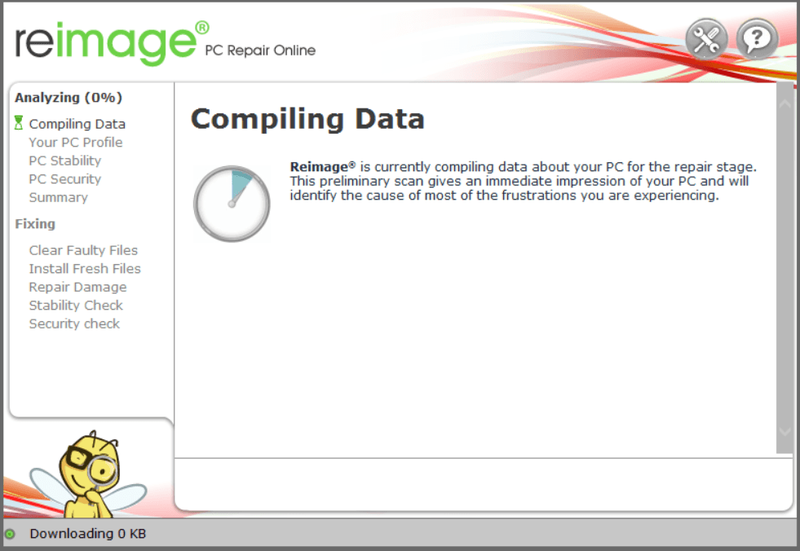
3) آپ اپنے کمپیوٹر پر پائے جانے والے حفاظتی مسائل کا خلاصہ دیکھیں گے۔ مرمت کے منصوبے کے لیے ادائیگی کریں اور آپ ایک کلک سے خراب پروفائلز کو ٹھیک کر سکتے ہیں۔ کلک کریں۔ مرمت شروع کریں۔ مرمت کا عمل شروع کرنے کے لیے۔
نوٹ: ری امیج 60 دن کی منی بیک گارنٹی کے ساتھ آتا ہے۔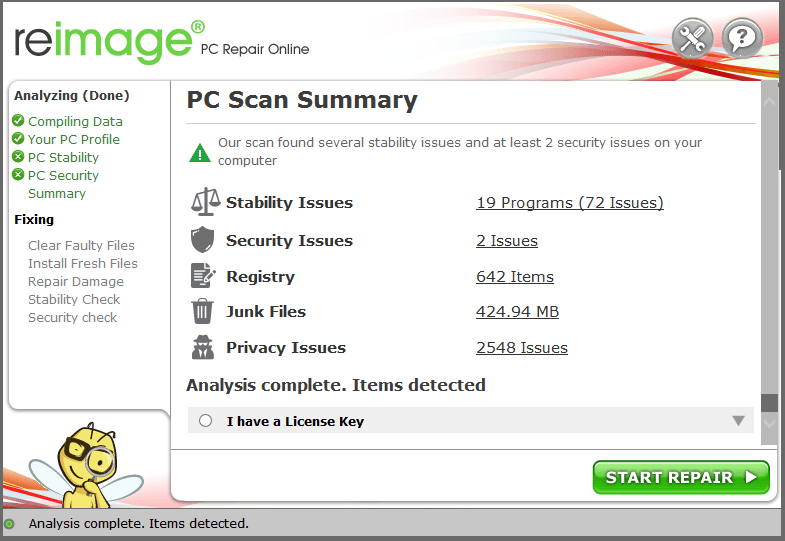
لیکن ان اختیارات کو آخری حربے کے طور پر سمجھیں، کیونکہ ان دونوں میں کافی وقت لگتا ہے۔
جیسا کہ آپ دیکھ سکتے ہیں، آپ کے سسٹم پر ونڈوز اپ ڈیٹ کی خرابی 0xc19001e1 کی متعدد وجوہات ہوسکتی ہیں۔ امید ہے کہ اوپر کے طریقوں نے آپ کو ونڈوز اپ ڈیٹ کی خرابی 0xc19001e1 کو حل کرنے اور 20H2 میں اپنی مرضی کے مطابق اپ ڈیٹ کرنے میں مدد کی۔
اگر آپ کے کوئی سوالات یا مشورے ہیں، تو آپ ہمیں ذیل میں ایک تبصرہ چھوڑنے میں خوش آمدید کہیں گے۔
- …
اگر آپ کو مدد کی ضرورت ہو تو براہ کرم رابطہ کریں۔ ڈرائیور ایزی کی سپورٹ ٹیم پر support@drivereasy.com .
اگر آپ ڈرائیور ایزی کو ڈاؤن لوڈ نہیں کرنا چاہتے ہیں، تو آپ اس کے بجائے Conexant آڈیو ڈرائیور کو ان انسٹال کر سکتے ہیں۔ ویسے، اگر آپ کے پاس HP Dock Audio ہے تو اسے بھی ان انسٹال کریں۔
درست کریں 3: اینٹی وائرس کو غیر فعال کریں۔
تھرڈ پارٹی اینٹی وائرس سافٹ ویئر ہمارے پی سی کو میلویئر حملوں سے بچانے کے لیے انسٹال کیا جاتا ہے، لیکن بعض اوقات وہ پی سی کی غلطیوں کے لیے مجرم ہو سکتے ہیں۔
ونڈوز اپ ڈیٹ کرنے کے عمل کے دوران، تھرڈ پارٹی اینٹی وائرس مداخلت کر سکتا ہے اور نئی فائلوں کو بلاک کر سکتا ہے جو ونڈوز اپڈیٹ ایرر کوڈ 0xc19001e1 کا سبب بن سکتا ہے۔
لہذا، اینٹی وائرس سافٹ ویئر کو غیر فعال کریں پھر تبدیلی کو لاگو کرنے کے لئے اپنے کمپیوٹر کو دوبارہ شروع کریں۔ اپنے ونڈوز سسٹم کو اپ ڈیٹ کریں اور دیکھیں کہ آیا اس سے مسئلہ حل ہوتا ہے۔
بعد میں سافٹ ویئر کو فعال کرنا نہ بھولیں۔
اگر خرابی برقرار رہتی ہے، تو اگلی اصلاح پر جائیں۔
درست کریں 4: ونڈوز ٹربل شوٹر استعمال کریں۔
Windows اپ ڈیٹ ٹربل شوٹر ایک بلٹ ان ایپ ہے جو Windows 10 کے ساتھ آتی ہے۔ آپ اسے اس بات کا پتہ لگانے کے لیے استعمال کر سکتے ہیں کہ خرابی 0xc19001e1 کی وجہ سے کیا ہو رہی ہے اور مسئلہ سے چھٹکارا پانے کے لیے اسے خود بخود ٹھیک کر سکتے ہیں۔ اور یہ استعمال کرنا آسان اور محفوظ ہے۔ ٹربل شوٹر کو چلانے کے لیے درج ذیل مراحل پر عمل کریں۔
اگر خرابی برقرار رہتی ہے، تو اگلی اصلاح پر جائیں۔
درست کریں 5: سسٹم فائلوں کی مرمت کریں۔
ونڈوز اپ ڈیٹ کی خرابی 0xc19001e1 کی ایک وجہ خراب شدہ سسٹم فائلیں ہیں۔
اسے ٹھیک کرنے کا طریقہ یہاں ہے:
خراب شدہ سسٹم فائلوں کو ری امیج کے ساتھ مرمت اور تبدیل کرتا ہے۔
Reimage ونڈوز کی مرمت اور دوبارہ تعمیر کا ایک طاقتور ٹول ہے۔ Reimage Windows Repair کو آپ کے مخصوص سسٹم کے مطابق بنایا گیا ہے اور یہ نجی اور خودکار طریقے سے کام کر رہا ہے۔ آپ کے کمپیوٹر کو کوئی نقصان نہیں ہے اور نہ ہی کوئی پروگرام اور آپ کا ذاتی ڈیٹا کھونے کی فکر ہے۔
ایک) ڈاؤن لوڈ کریں اور ری امیج انسٹال کریں۔
2) ری امیج کھولیں اور مفت اسکین چلائیں۔ اس میں کچھ منٹ لگ سکتے ہیں۔
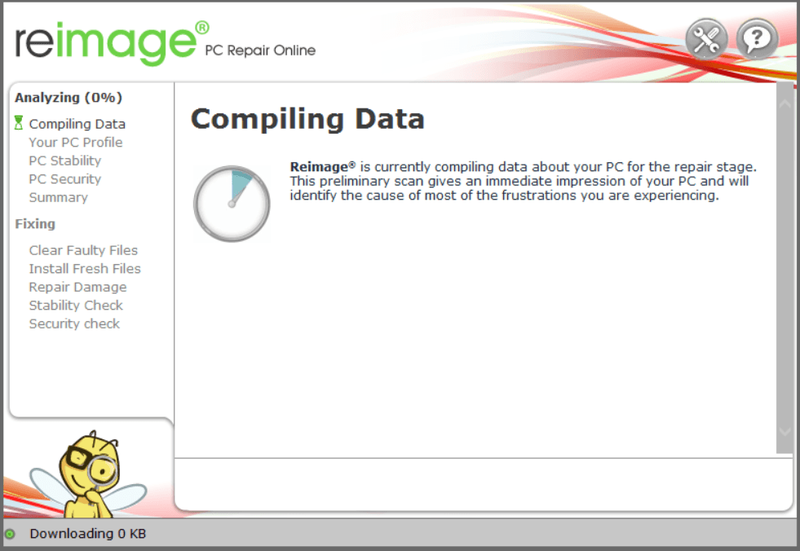
3) آپ اپنے کمپیوٹر پر پائے جانے والے حفاظتی مسائل کا خلاصہ دیکھیں گے۔ مرمت کے منصوبے کے لیے ادائیگی کریں اور آپ ایک کلک سے خراب پروفائلز کو ٹھیک کر سکتے ہیں۔ کلک کریں۔ مرمت شروع کریں۔ مرمت کا عمل شروع کرنے کے لیے۔
نوٹ: ری امیج 60 دن کی منی بیک گارنٹی کے ساتھ آتا ہے۔
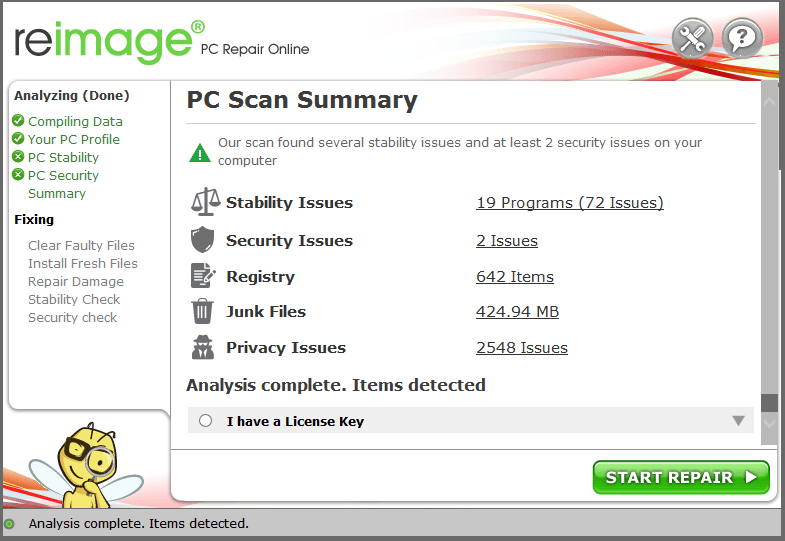
sfc/scannow کمانڈ چلائیں۔
یہ کمانڈ لائن تمام ونڈوز فائلوں کو اسکین کرے گی اور ٹوٹی ہوئی فائلوں کی مرمت کرے گی۔ اسے چلانے کا طریقہ یہاں ہے:
اگر نتیجہ یہ بتاتا ہے کہ فائلیں ٹوٹی ہوئی ہیں لیکن SFC انہیں ٹھیک نہیں کر سکتا، تو آپ رجوع کر سکتے ہیں۔ تعیناتی امیج سروسنگ اینڈ مینجمنٹ (DISM) ٹول گہری جانچ اور مرمت کے لیے۔
6 درست کریں: ڈسک کی جگہ خالی کریں۔
جب اپ ڈیٹ کی تنصیب کے لیے آپ کی ڈسک پر کافی جگہ نہ ہو تو آپ کو ایرر کوڈ 0xc19001e1 موصول ہو سکتا ہے۔ لہذا آپ کو یہ یقینی بنانا ہوگا کہ آپ کے پاس کافی جگہ ہے۔ اگر آپ کے پاس نہیں ہے تو، کچھ جگہ خالی کرنے کے لیے فضول اور ڈپلیکیٹ فائلوں کو حذف کرنا۔
اگر آپ استعمال ہونے والی جگہ کی مقدار کو کم کرنا چاہتے ہیں:
اس سے آپ کے لیے کافی جگہ خالی ہونی چاہیے۔ لیکن اگر یہ آپ کے لیے کافی نہیں ہے، تو آپ کو یہ چیک کرنا چاہیے کہ کیا ایسی دوسری فائلیں یا پروگرام ہیں جنہیں آپ ہٹانا چاہتے ہیں:
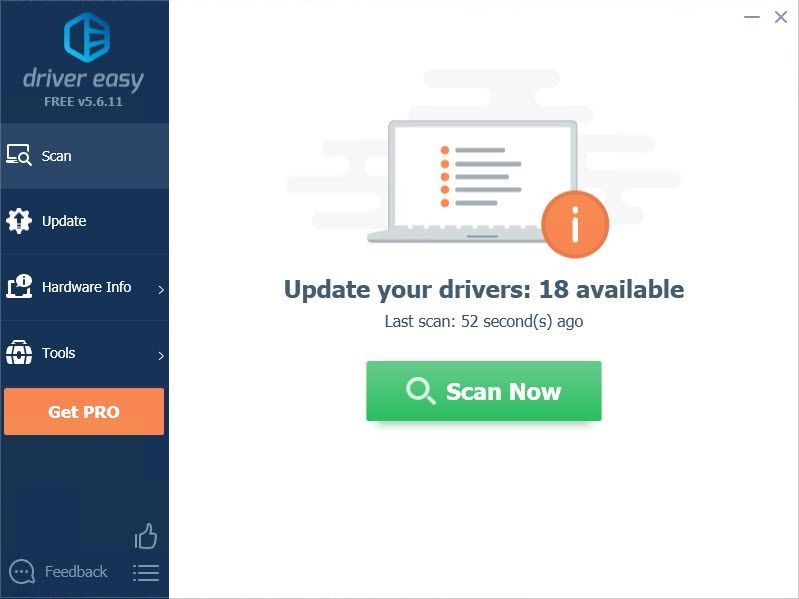
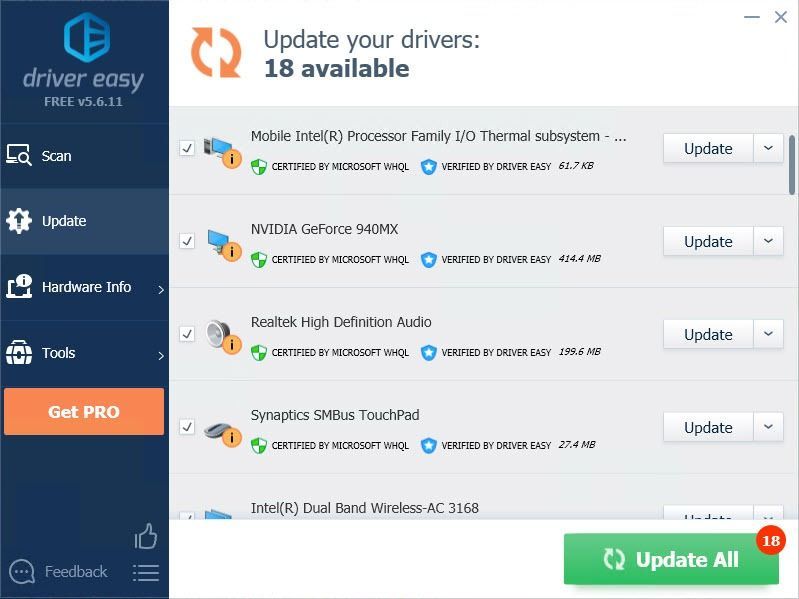
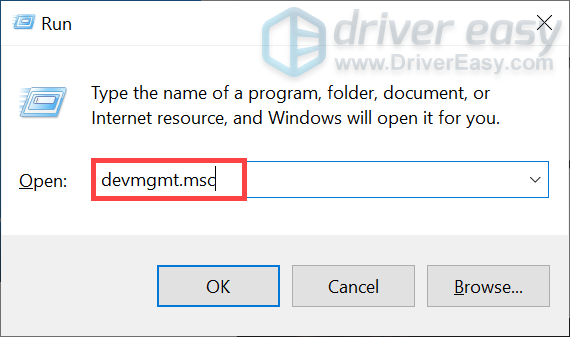
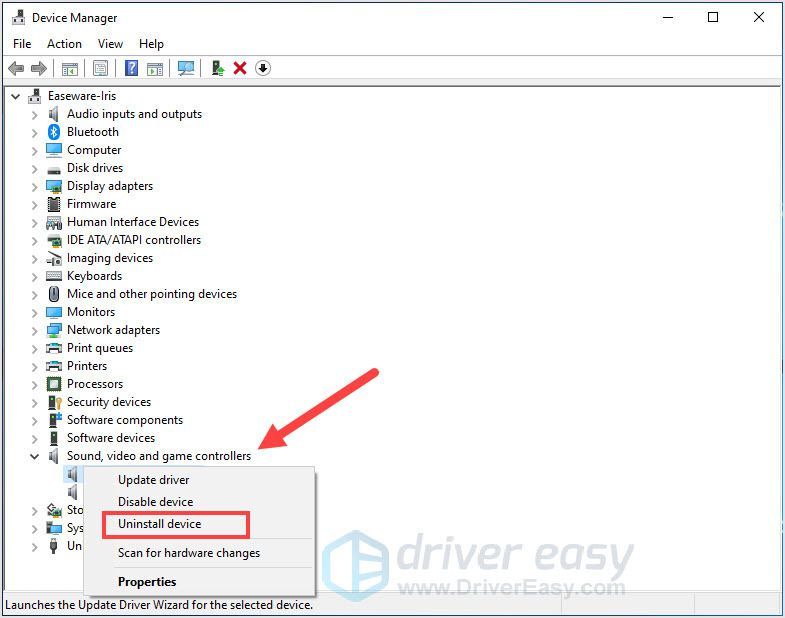
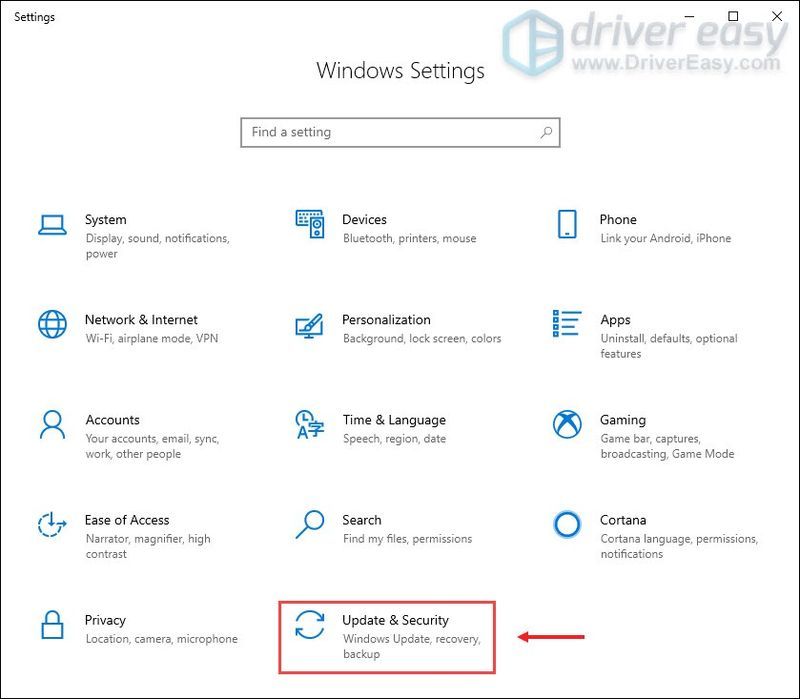
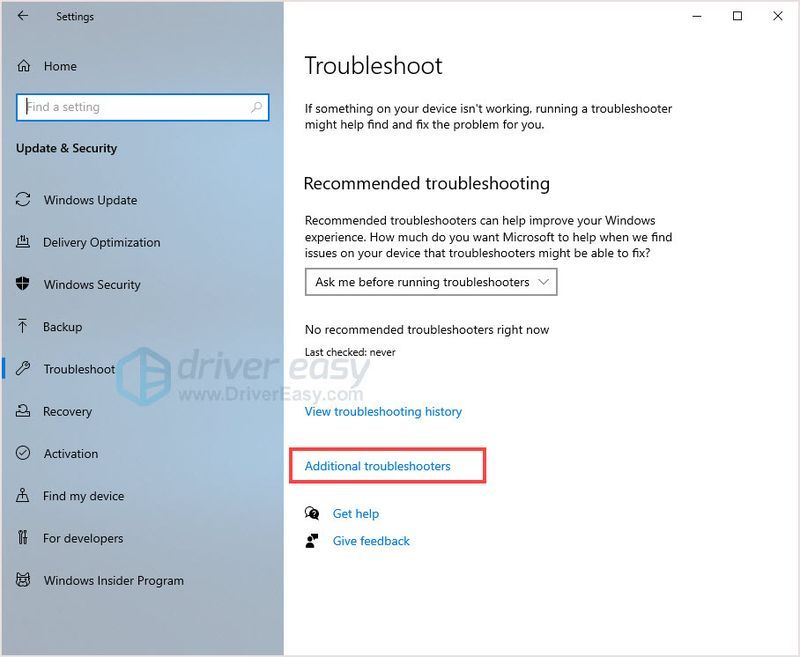
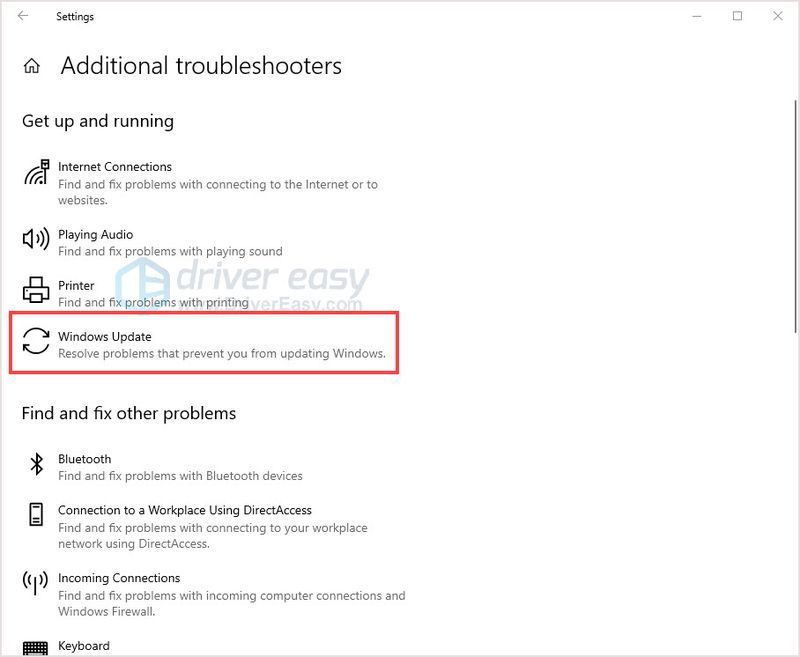
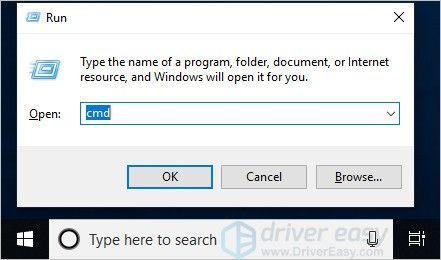
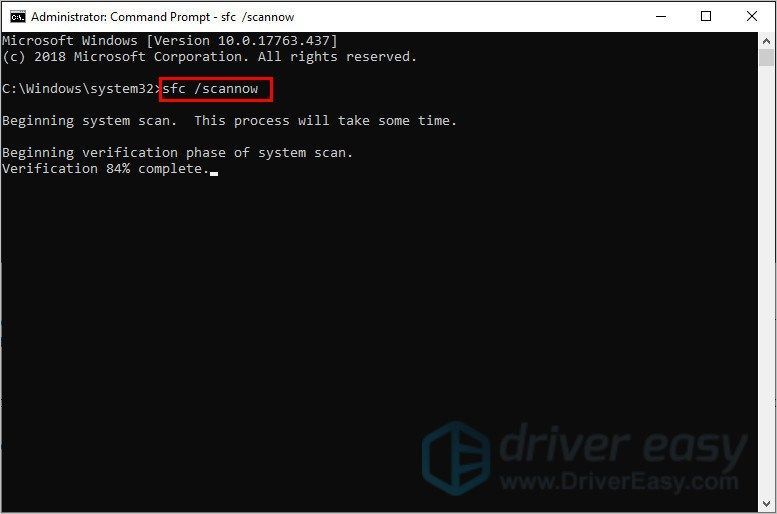
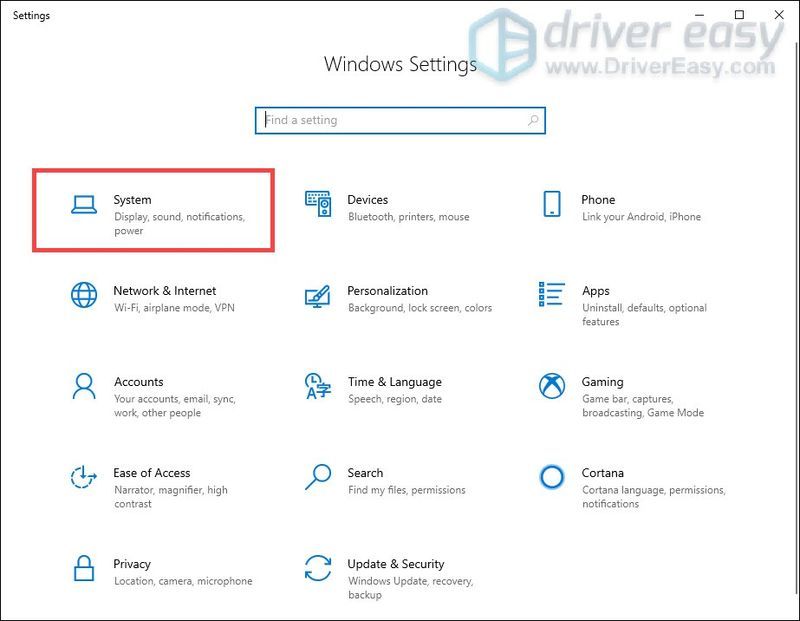
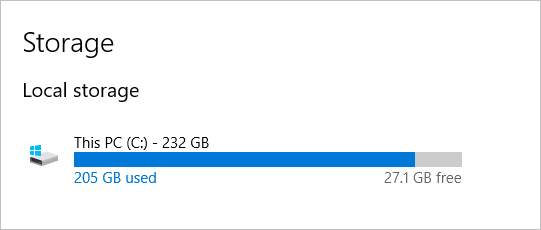
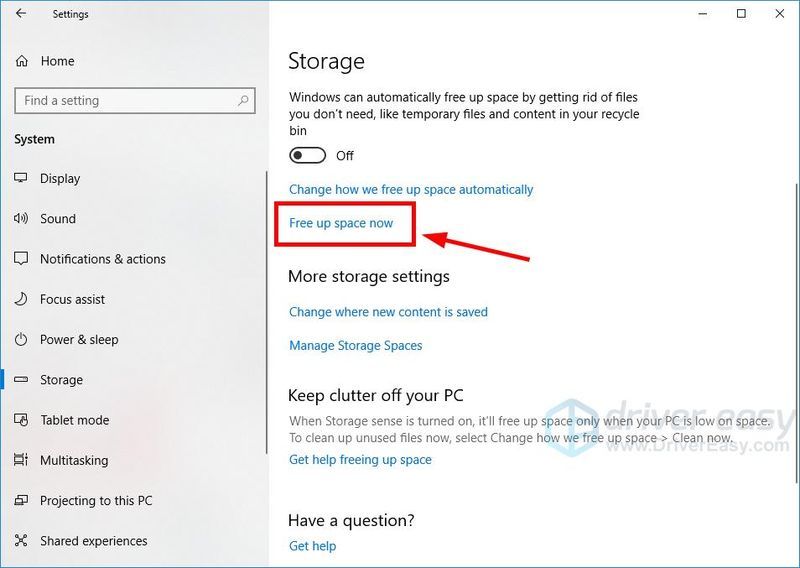
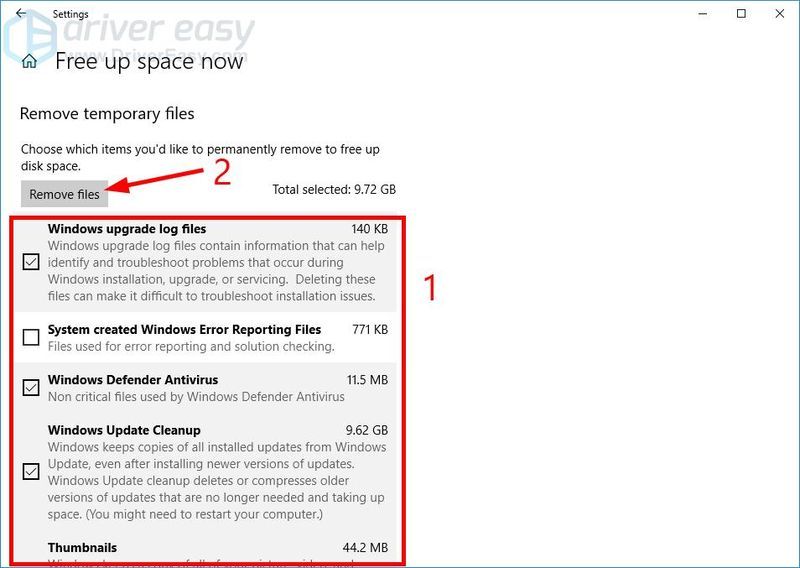
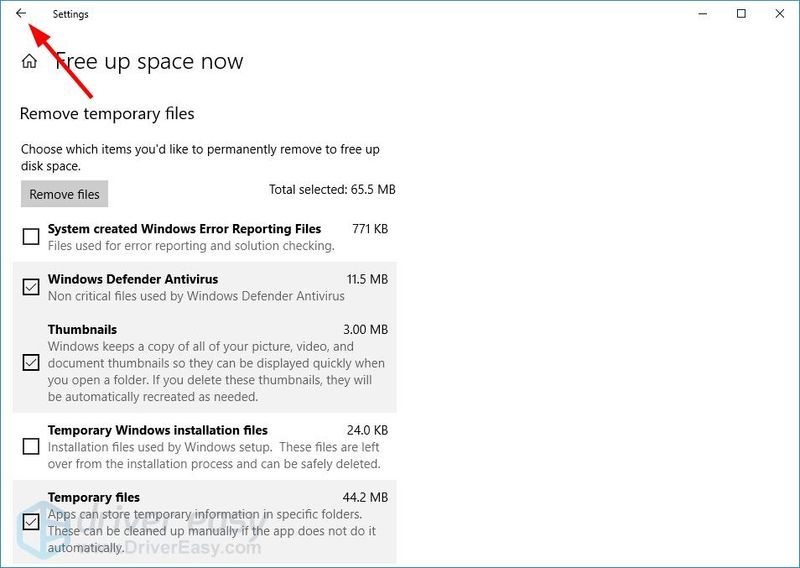
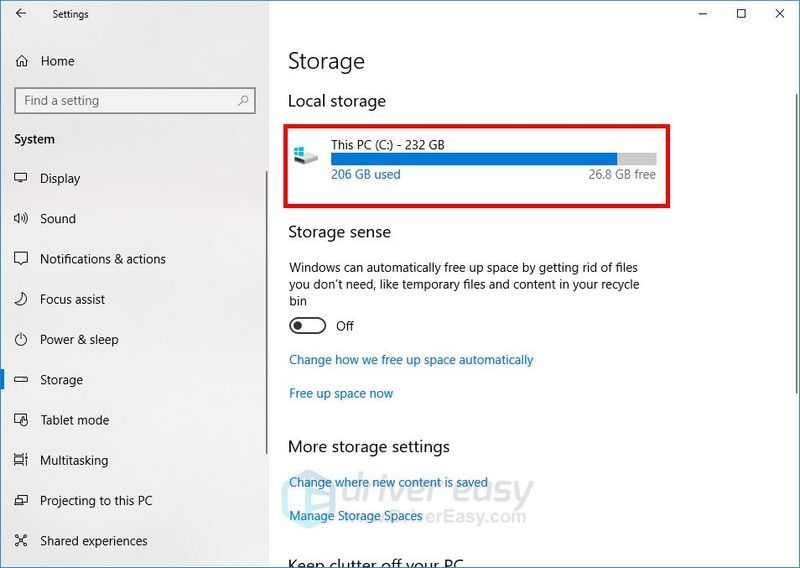
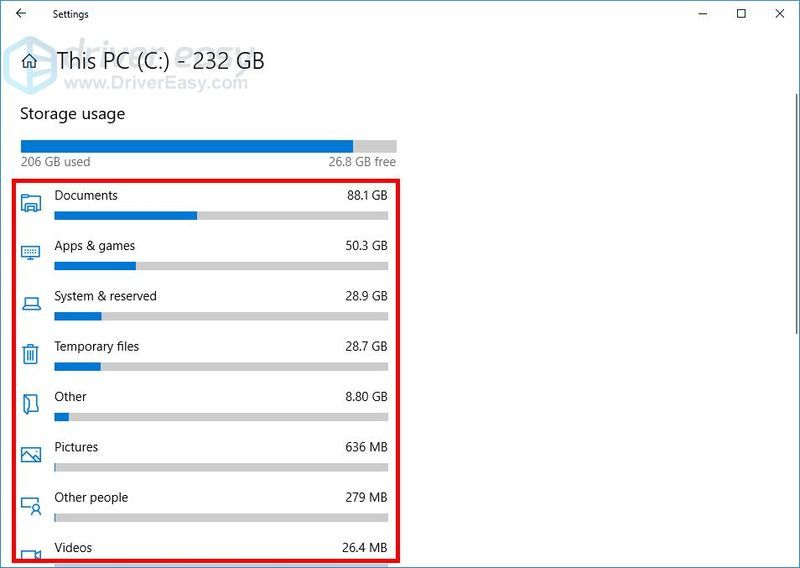



![[فکسڈ] زوم کیمرا کام نہیں کر رہا | 2022 گائیڈ](https://letmeknow.ch/img/knowledge/89/zoom-camera-not-working-2022-guide.jpg)

![[حل شدہ] vgk.sys بلیو اسکرین آف ڈیتھ ایرر](https://letmeknow.ch/img/knowledge-base/55/solved-vgk-sys-blue-screen-of-death-error-1.png)
![[فکسڈ] بلوٹوتھ ماؤس ونڈوز پر کام نہیں کر رہا ہے۔](https://letmeknow.ch/img/knowledge/20/bluetooth-mouse-not-working-windows.jpg)